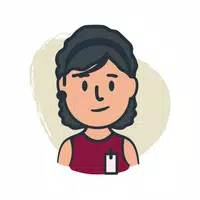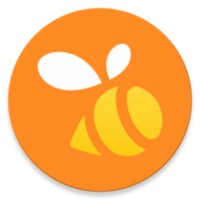Langkah terdesak ke kedalaman minecraft: pendaftaran akaun pertama
Walaupun selepas bertahun -tahun, Minecraft terus memimpin pek di antara permainan kotak pasir. Dengan perjalanan yang tidak berkesudahan, generasi dunia yang dinamik, dan mod multiplayer yang mantap, ia menawarkan peluang tanpa had untuk kreativiti. Mari kita menyelam langkah awal untuk memulakan pengembaraan anda dalam permainan ikonik ini.
Jadual Kandungan
- Membuat akaun Minecraft
- Cara Memulakan Perjalanan Anda
- PC (Windows, MacOS, Linux)
- Xbox dan PlayStation
- Peranti mudah alih (iOS, Android)
- Cara keluar dari minecraft
Membuat akaun Minecraft
Untuk memulakan perjalanan Minecraft anda, anda perlu membuat akaun Microsoft, yang digunakan untuk log masuk ke dalam permainan. Kepala ke laman web Minecraft rasmi, dan cari butang "Log masuk" di sudut kanan atas. Klik, dan anda akan diminta untuk membuat akaun baru.
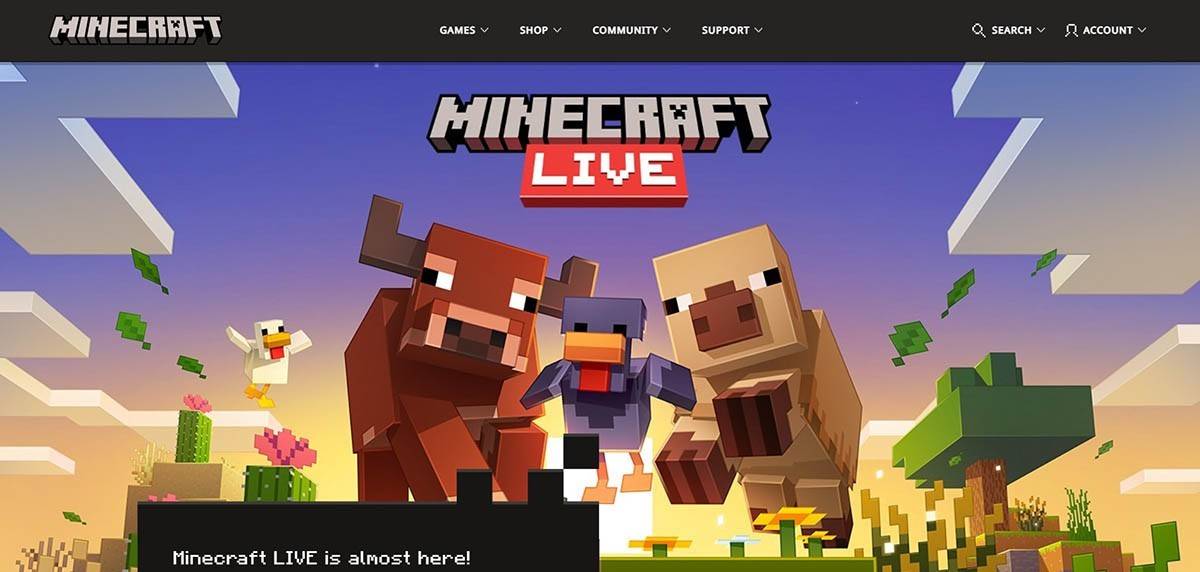 Imej: minecraft.net
Imej: minecraft.net
Masukkan alamat e -mel anda dan buat kata laluan yang kuat untuk akaun Minecraft anda. Pilih nama pengguna yang unik; Jika sudah diambil, sistem akan mencadangkan alternatif.
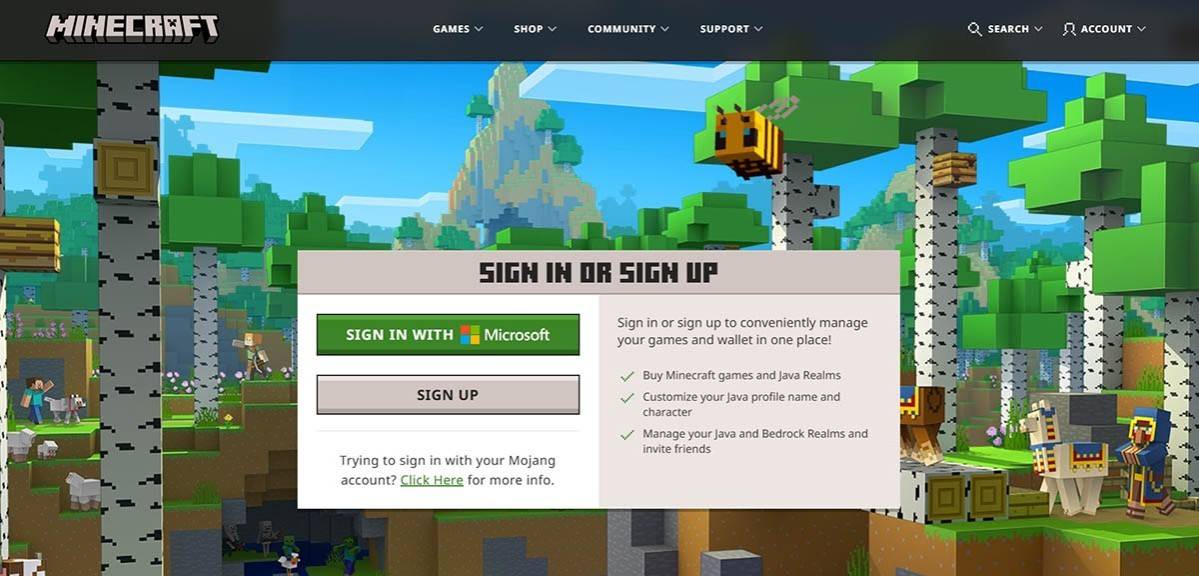 Imej: minecraft.net
Imej: minecraft.net
Selepas menyediakan akaun anda, sahkan alamat e -mel anda dengan memasukkan kod pengesahan yang dihantar ke e -mel anda. Jika anda tidak melihat e -mel, periksa folder "Spam" anda. Sebaik sahaja disahkan, profil anda akan dihubungkan dengan akaun Microsoft anda, yang membolehkan anda membeli permainan jika anda belum melakukannya. Navigasi ke kedai di laman web, pilih versi yang anda inginkan, dan ikuti arahan untuk menyelesaikan pembelian anda.
Cara Memulakan Perjalanan Anda
PC (Windows, MacOS, Linux)
Pada PC, anda mempunyai dua versi utama untuk dipilih: Edisi Java dan Edisi Bedrock. Edisi Java bersesuaian dengan Windows, MacOS, dan Linux dan boleh dimuat turun dari laman web Minecraft rasmi. Selepas memasang pelancar, log masuk dengan akaun Microsoft atau Mojang anda dan pilih versi permainan yang ingin anda mainkan.
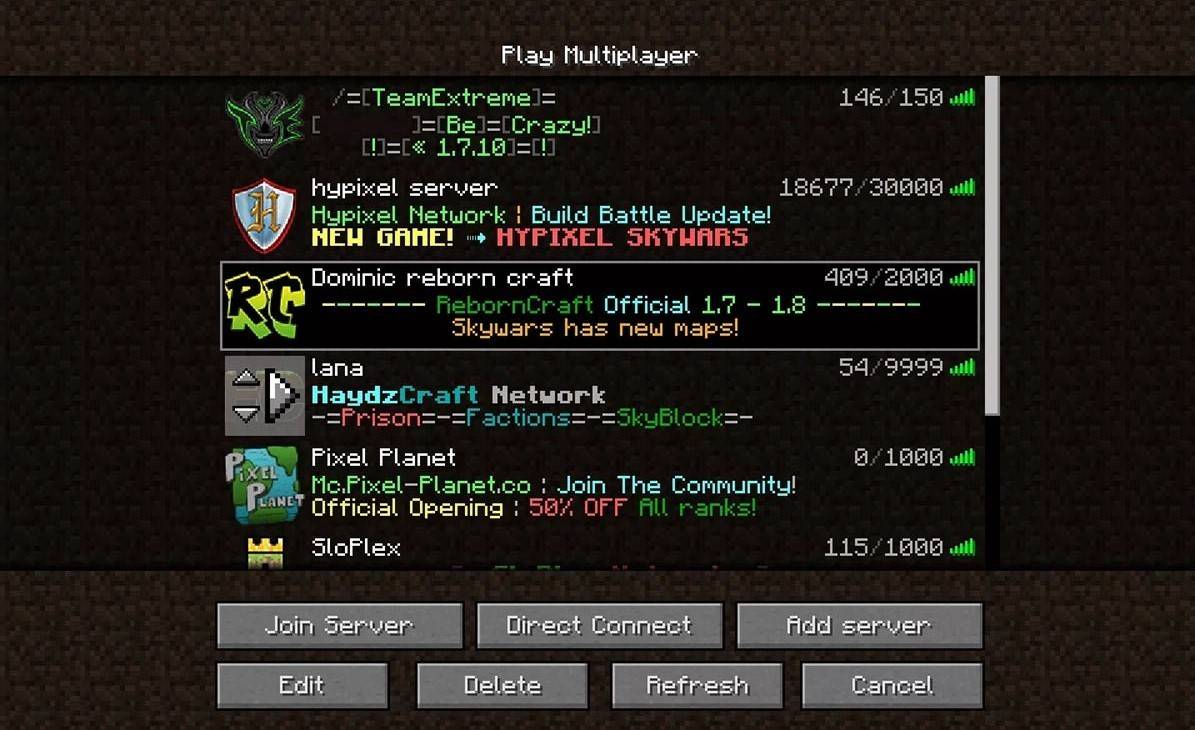 Imej: aiophotoz.com
Imej: aiophotoz.com
Apabila pelancaran pertama anda, anda akan diminta untuk log masuk dengan kelayakan akaun Microsoft anda. Jika anda bermain solo, klik butang "Buat Dunia Baru". Anda akan dibawa ke menu Tetapan Dunia di mana anda boleh memilih antara mod "survival" untuk pengalaman klasik atau mod "kreatif" untuk sumber yang tidak terhad.
Untuk multiplayer, navigasi ke bahagian "Play" di menu utama dan pilih tab "Server". Di sini, anda boleh menyertai pelayan awam atau masukkan alamat IP pelayan peribadi jika anda mempunyai jemputan. Untuk bermain dengan rakan -rakan di dunia yang sama, buat atau memuatkan dunia, kemudian aktifkan ciri multiplayer dalam tetapan.
Xbox dan PlayStation
Pada konsol Xbox (termasuk Xbox 360, Xbox One, dan Xbox Series X/S), muat turun Minecraft dari Microsoft Store. Selepas pemasangan, lancarkan permainan dari skrin utama konsol anda dan log masuk dengan akaun Microsoft anda untuk menyegerakkan pencapaian dan pembelian anda.
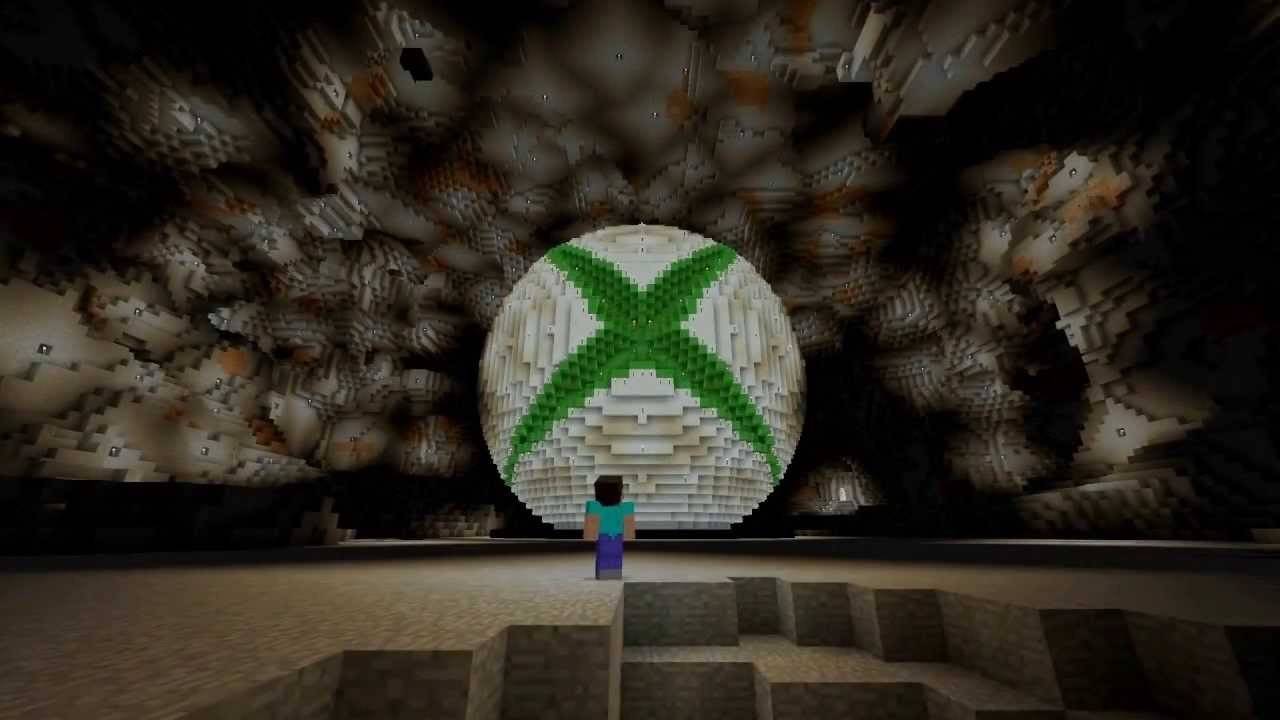 Imej: youtube.com
Imej: youtube.com
Untuk pengguna PlayStation (PS3, PS4, dan PS5), membeli dan memuat turun minecraft dari kedai PlayStation. Lancarkan permainan dari skrin utama dan log masuk dengan akaun Microsoft anda untuk membolehkan permainan silang platform.
Peranti mudah alih (iOS, Android)
Pada peranti mudah alih, beli Minecraft dari App Store untuk iOS atau Google Play untuk Android. Selepas pemasangan, log masuk dengan akaun Microsoft anda untuk mengakses permainan. Versi mudah alih menyokong permainan silang platform, membolehkan anda berhubung dengan pemain pada peranti lain.
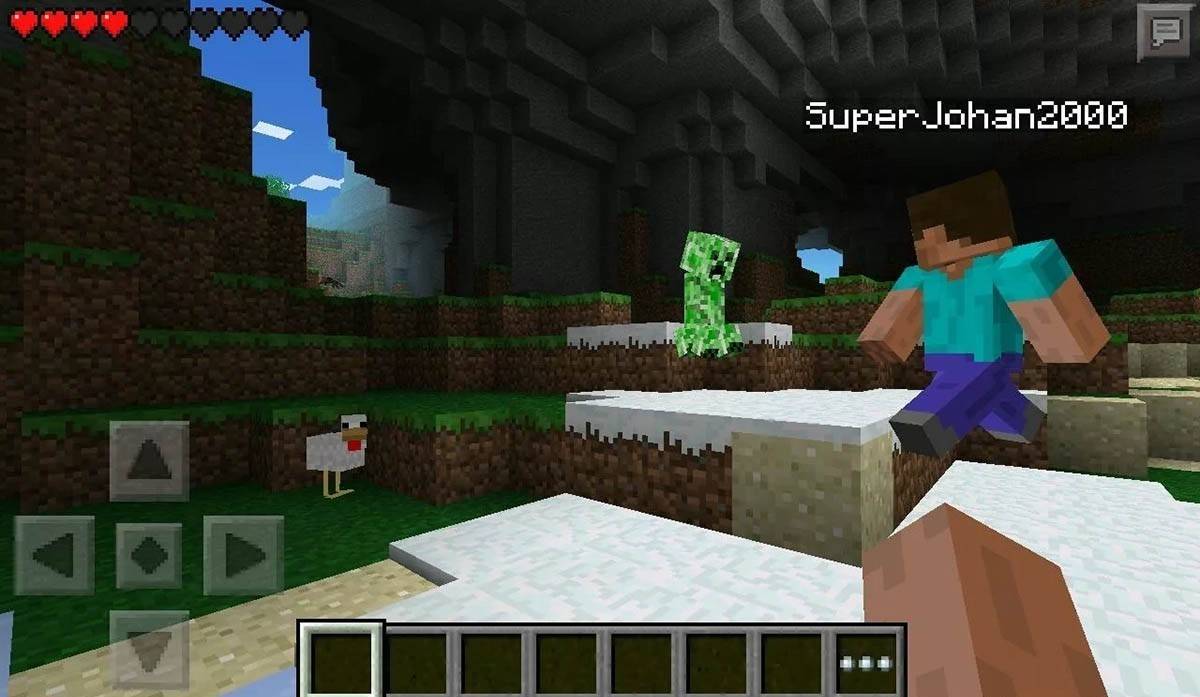 Imej: storage.googleapis.com
Imej: storage.googleapis.com
Perlu diingat bahawa Edisi Bedrock menyokong bermain silang platform di semua peranti yang disebutkan, membolehkan pemain bergabung dengan pasukan tanpa mengira platform mereka. Edisi Java, bagaimanapun, terhad kepada PC dan tidak menyokong permainan silang platform.
Cara keluar dari minecraft
Keluar Minecraft adalah mudah di semua platform. Pada PC, tekan kekunci ESC untuk membuka menu permainan dan pilih "Simpan dan Keluar." Ini akan mengembalikan anda ke menu utama, dari mana anda boleh menutup program sepenuhnya.
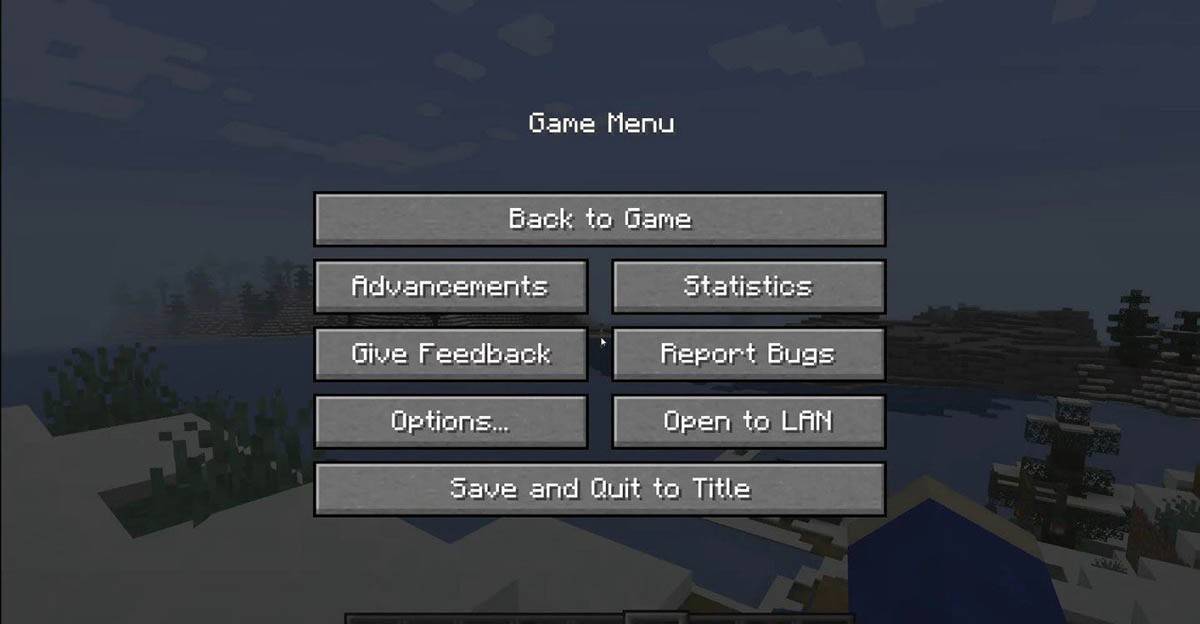 Imej: tlauncher.org
Imej: tlauncher.org
Pada konsol, akses menu jeda menggunakan butang Gamepad yang sesuai dan pilih "Simpan dan Keluar" untuk mengakhiri sesi anda. Untuk menutup sepenuhnya permainan, gunakan menu konsol dengan menekan butang "Home", menonjolkan Minecraft, dan memilih pilihan keluar.
Pada peranti mudah alih, pilihan "Simpan dan Berhenti" tersedia dalam menu permainan. Untuk menutup aplikasi sepenuhnya, gunakan menu sistem peranti anda. Pada Android, leret dari bahagian bawah skrin dan tutup Minecraft dari aplikasi berjalan. Pada iOS, dua kali tekan butang "rumah" atau leretkan dan leretkan aplikasinya untuk menutupnya.
Sekarang bahawa anda sudah biasa dengan asas -asas untuk memulakan dengan Minecraft, kami berharap anda tidak berkesudahan dan penemuan menarik dalam mod solo dan koperasi di seluruh dunia yang menghalang Minecraft.
-
1

Cara Membaca Black Panther Lore: Darah Raja -raja di Pesta Marvel
Mar 01,2025
-
2

Hearthstone telah memulakan tahun raptor dengan pelbagai kandungan baru
Mar 16,2025
-
3

McLaren Kembali ke PUBG Mobile Kerjasama
Aug 27,2024
-
4

Kemas Kini Eterspire Melancarkan Ciri, Menggoda Penambahbaikan Masa Depan
Jun 04,2023
-
5

Starseed Memperkenalkan Pra-Pendaftaran Global pada Android untuk Asnia Trigger
Oct 03,2022
-
6

Battle Cats Melancarkan Misi CIA: Tackle Impawsible dalam Ulang Tahun ke-10!
Jan 04,2022
-
7

Assetto Corsa EVO Tarikh dan Masa Keluaran
Jan 05,2025
-
8

Titan Quest 2 Diumumkan, Tarikh Tayangan Didedahkan
Dec 30,2024
-
9
![Senarai Tahap Anime Vanguards - Unit Terbaik untuk Setiap Gamemode [Update 3.0]](https://images.gzztb.com/uploads/35/17376012656791b0f12fa1c.jpg)
Senarai Tahap Anime Vanguards - Unit Terbaik untuk Setiap Gamemode [Update 3.0]
Feb 27,2025
-
10

Heaven Burns Red Localization English Diumumkan
Nov 17,2021
-
Muat turun

DoorDash
Gaya hidup / 59.30M
Kemas kini: Apr 23,2025
-
Muat turun

POW
Santai / 38.00M
Kemas kini: Dec 19,2024
-
Muat turun

Niramare Quest
Santai / 626.43M
Kemas kini: Feb 21,2023
-
4
Poly Pantheon Chapter One V 1.2
-
5
Dictator – Rule the World
-
6
The Golden Boy
-
7
Gamer Struggles
-
8
Strobe
-
9
Livetopia: Party
-
10
Mother's Lesson : Mitsuko